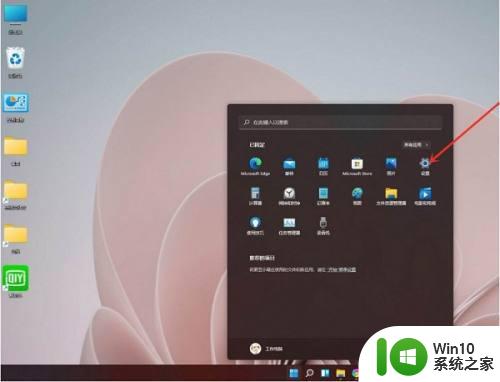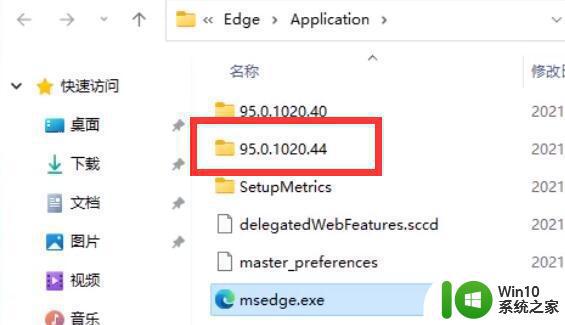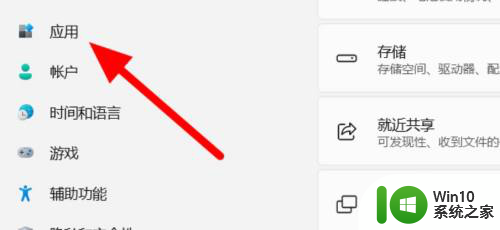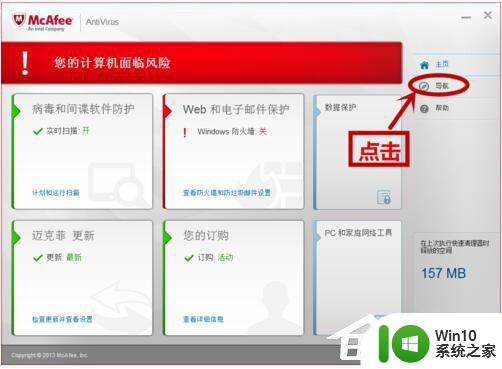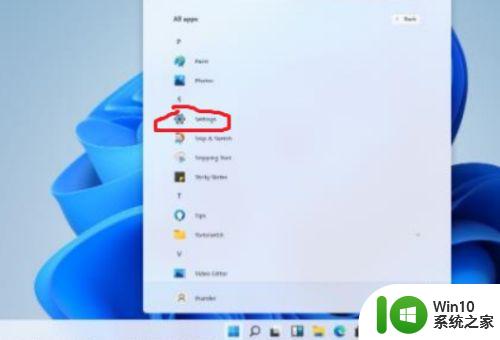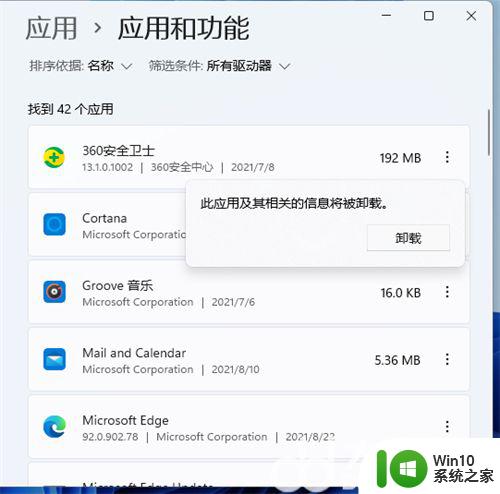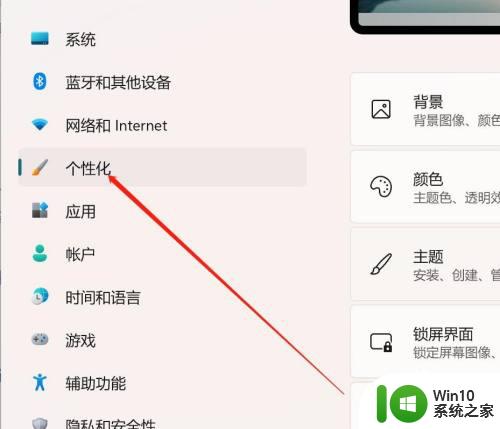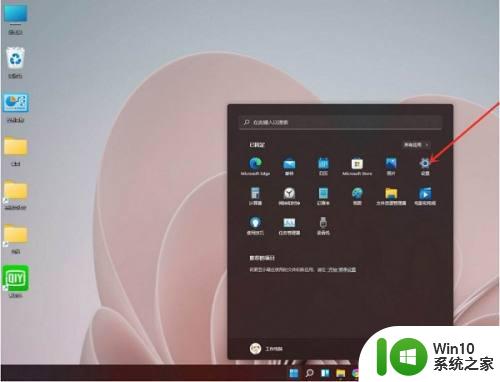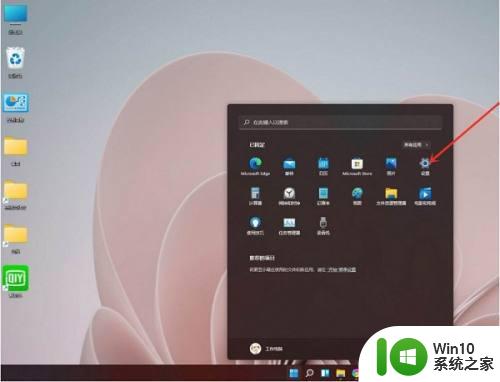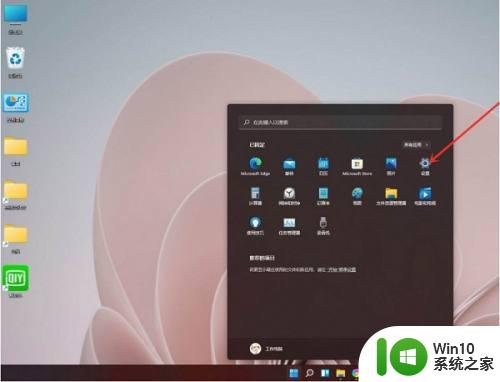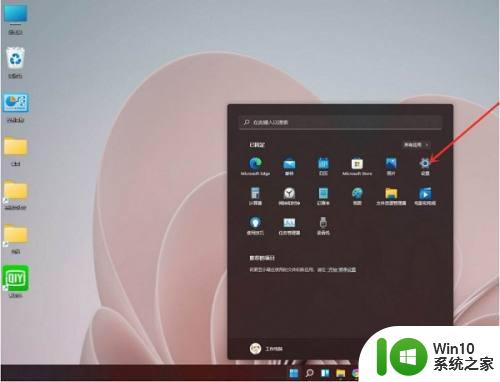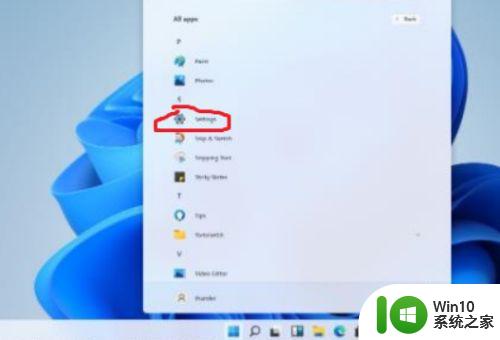win11如何卸载mcafee win11如何彻底卸载mcafee
更新时间:2024-02-13 12:38:19作者:xiaoliu
想要卸载Mcafee杀毒软件并非一件容易的事情,尤其是在Win11操作系统上,Mcafee是一款功能强大的杀毒软件,但有时候用户可能需要卸载它,可能是因为想尝试其他杀毒软件,或者是出于其他个人需求。在Win11操作系统上,彻底卸载Mcafee需要采取一些特定的步骤,以确保所有相关文件和注册表项都被彻底清除。本文将介绍如何在Win11上卸载Mcafee,并提供一些技巧和注意事项,帮助用户顺利完成该过程。
解决方法:
1.点击任务栏下面的开始进入设置界面。
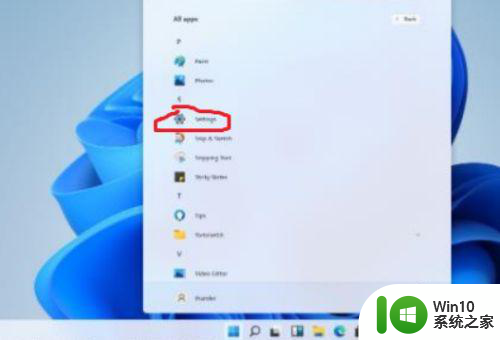
2.之后点击里面的应用设置图标。
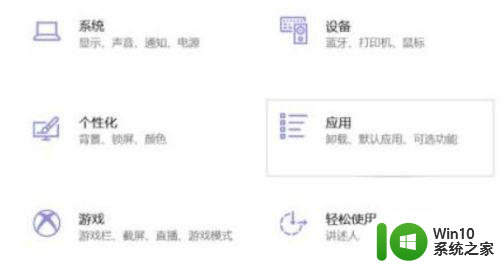
3.随后你可以在这里面看到“McAfee antivirus”图标。
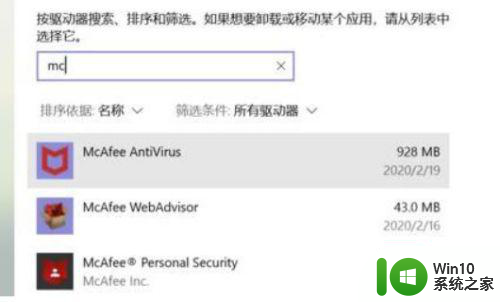
4.最后右击这个图标,点击下面的卸载即可成功。
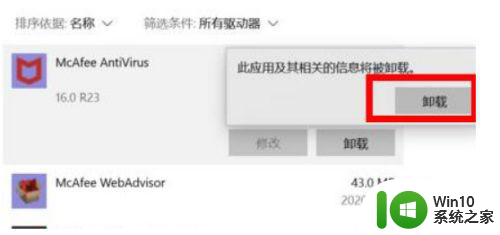
以上就是win11如何卸载mcafee的全部内容,还有不懂得用户就可以根据小编的方法来操作吧,希望能够帮助到大家。